
Table des matières:
- Auteur John Day [email protected].
- Public 2024-01-30 09:05.
- Dernière modifié 2025-01-23 14:45.
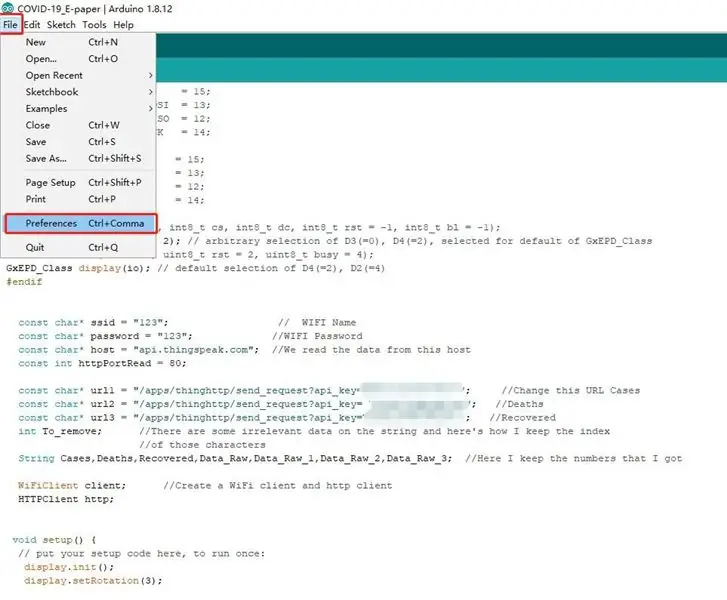

1
Étape 1: Composants
Aujourd'hui, nous allons créer un suivi automatique des données en direct sur le coronavirus COVID 19 avec du papier électronique !
► GitHub (schéma et croquis):
► Composants Les pièces suivantes ont été utilisées dans ce projet: ESP8266 E-paper
Étape 2: Remarque
1. Lors du téléchargement du code, veuillez ne pas vous connecter au RST de E-paper, sinon le NodeMCU1.0 sera toujours dans l'état de réinitialisation et le code ne sera pas téléchargé avec succès. Après avoir téléchargé le code avec succès, connectez RST à D4 et attendez que le papier électronique s'actualise et s'affiche.
2. Si vous souhaitez remettre l'écran d'encre en papier électronique sous tension pour le rafraîchir, veuillez déconnecter le cavalier qui relie le RST de l'écran d'encre électronique au RST de NodeMCU1.0, puis connectez le cavalier après la mise sous tension.
3. Veuillez maintenir une vitesse Internet fluide, la valeur COVID-19 devra peut-être être actualisée plusieurs fois pour apparaître, veuillez patienter.
Étape 3: Téléchargez la carte de développement et la bibliothèque
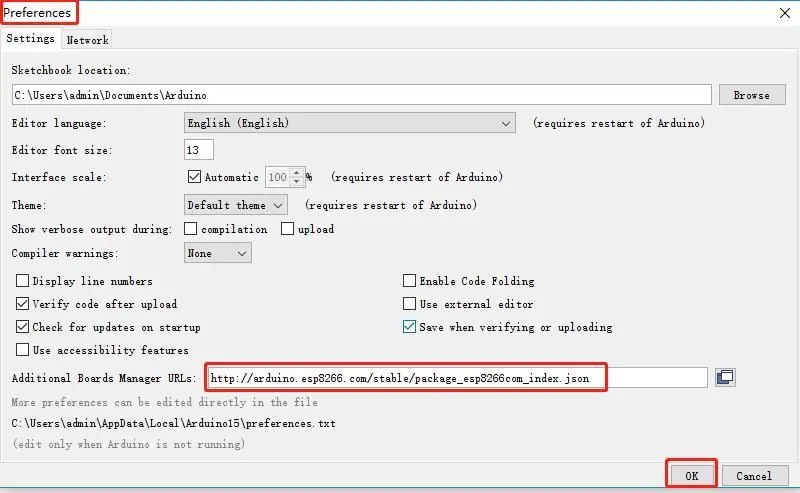
1. Ouvrez File-Preferences, entrez https://arduino.esp8266.com/stable/package_esp8266com_index.json dans la zone de saisie des URL supplémentaires de Boards Manager, et cliquez sur "OK".
Étape 4:
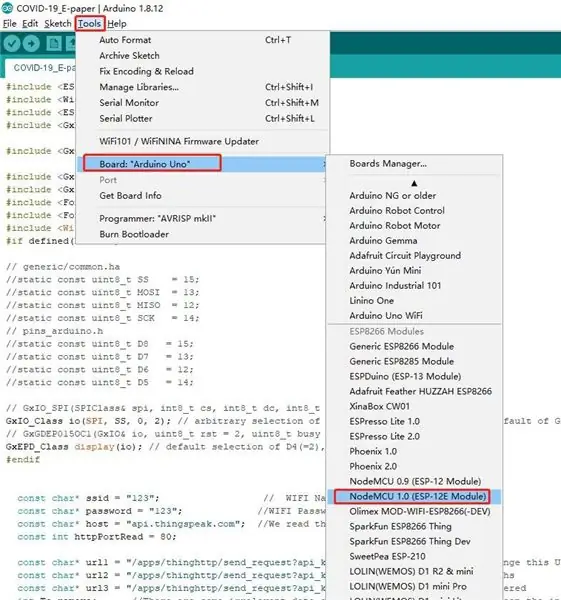
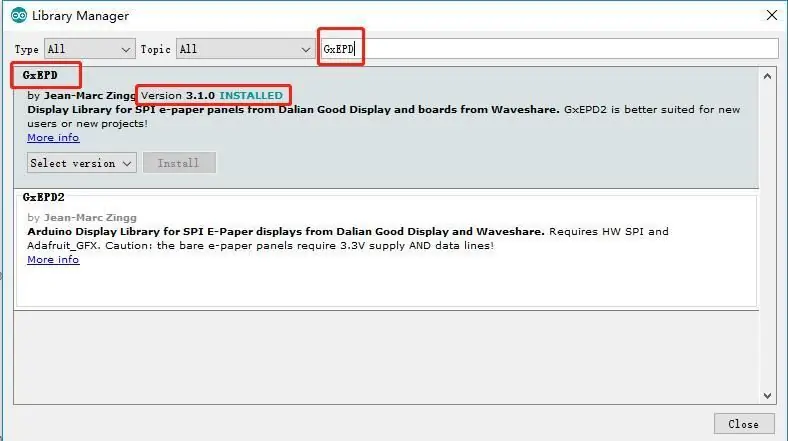
2. Installez la carte de développement: Ouvrez Tools-Board-Board Manager. Entrez ESP8266 dans la zone de recherche de Board Manager et installez-le.
Étape 5:
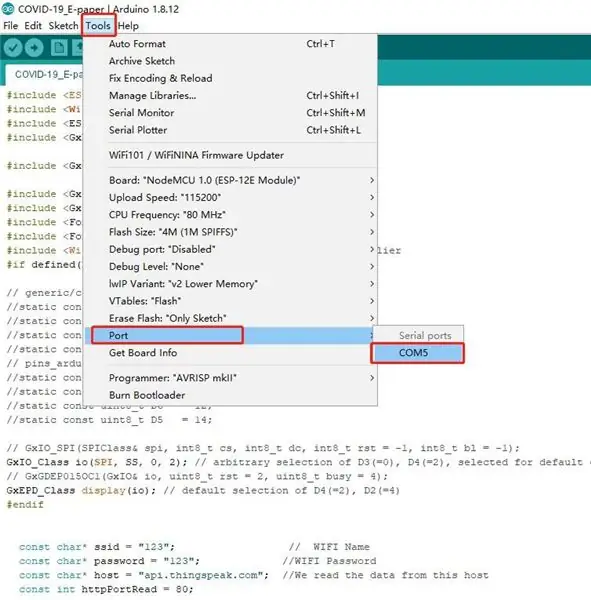
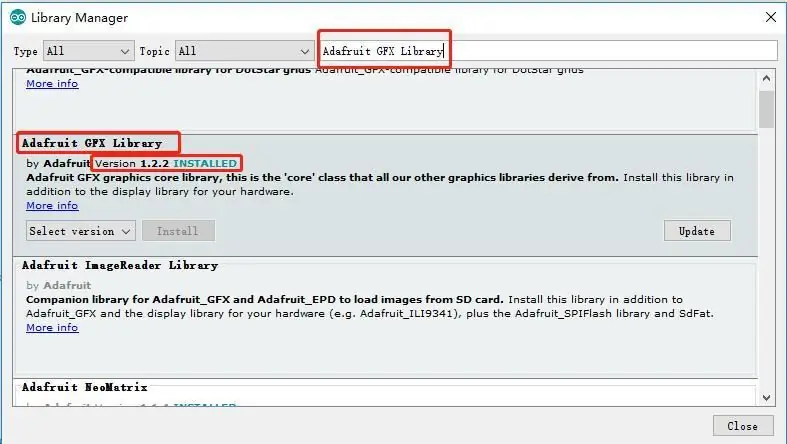
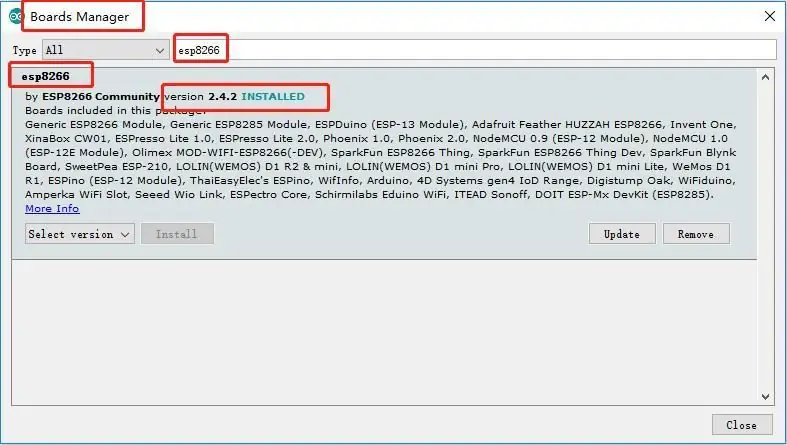
3. Installez le fichier de bibliothèque: ouvrez « Outils - « Gestionnaire de bibliothèque » dans le logiciel de développement Arduino, puis recherchez « GxEPD », « Adafruit GFX Library », puis installez-les.
Étape 6: Étapes 2: Modifier le code
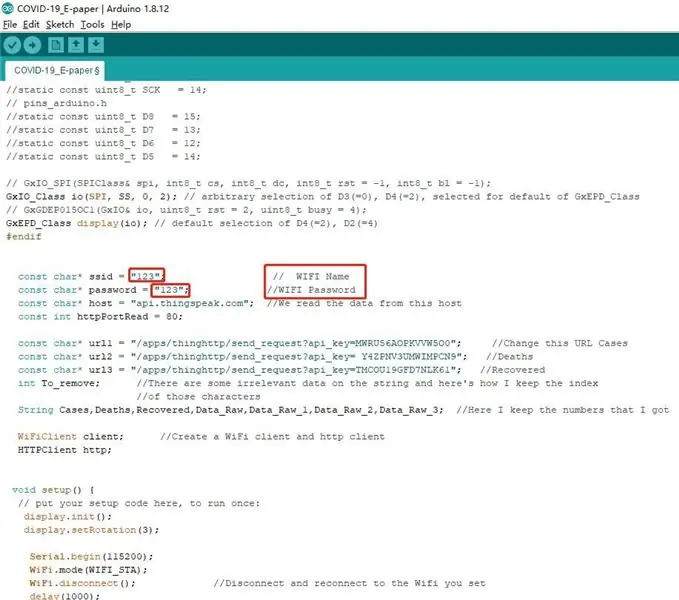
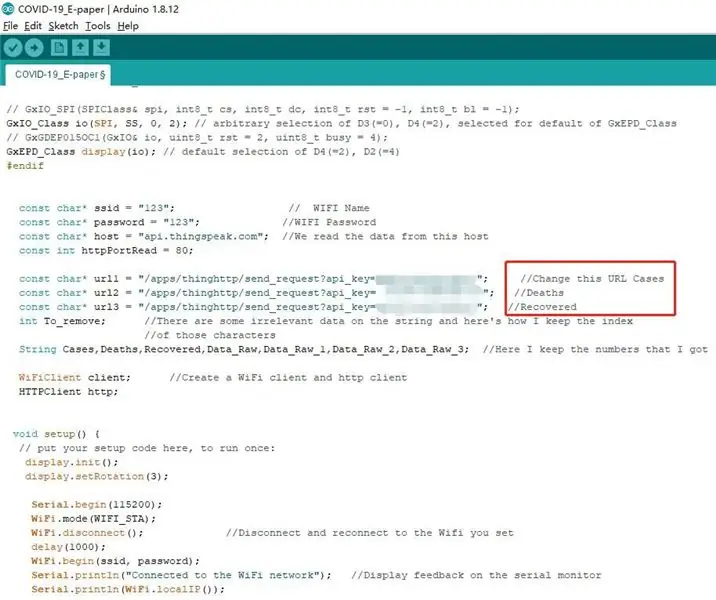
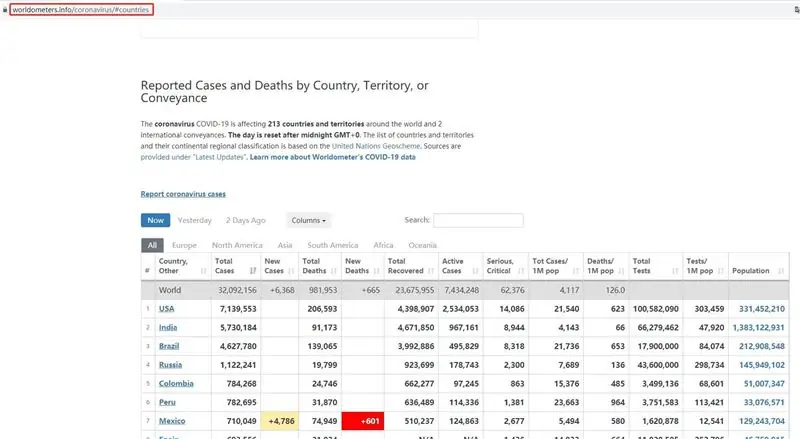
1. Modifiez le nom du réseau et le mot de passe WIFI dans le code.
2. Modifiez api_key dans le code.
3. Accédez à https://www.worldometers.info/coronavirus/#countr… et sélectionnez le pays dans lequel vous souhaitez obtenir le COVID-19.
4. Accédez à https://thingspeak.com/ pour créer un nouveau ThingHTTP.
Étape 7: compiler et télécharger
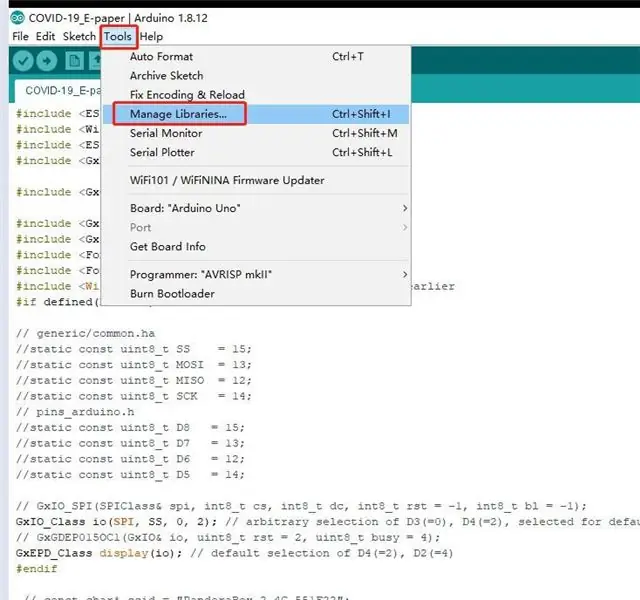
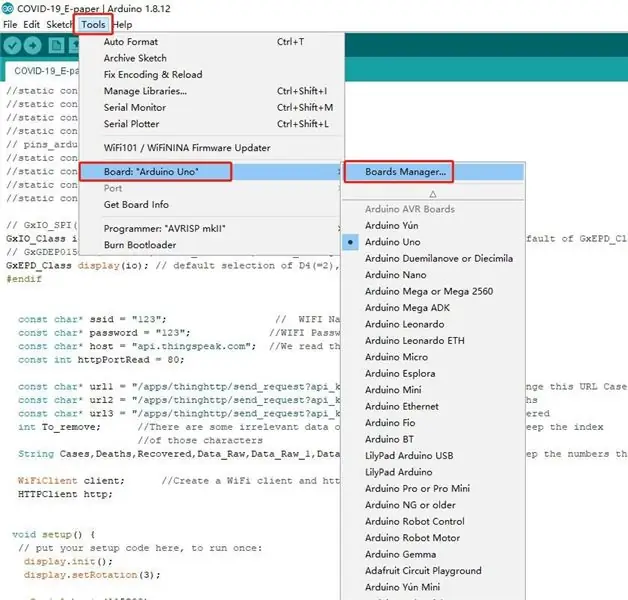
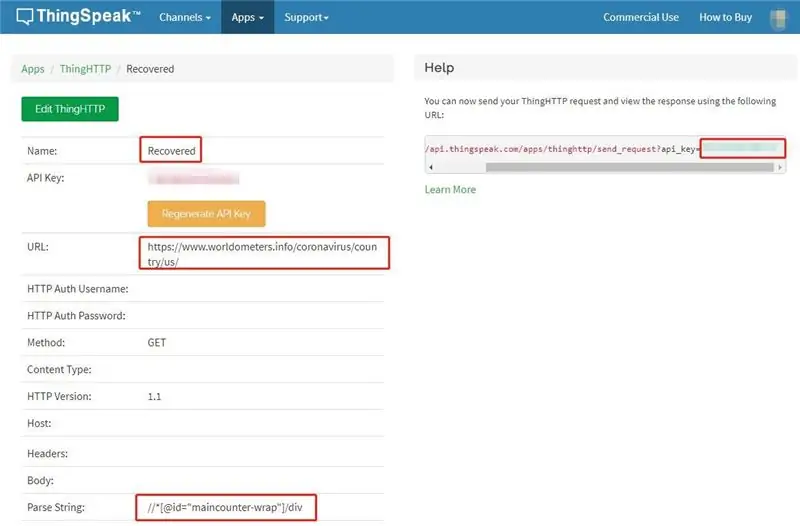
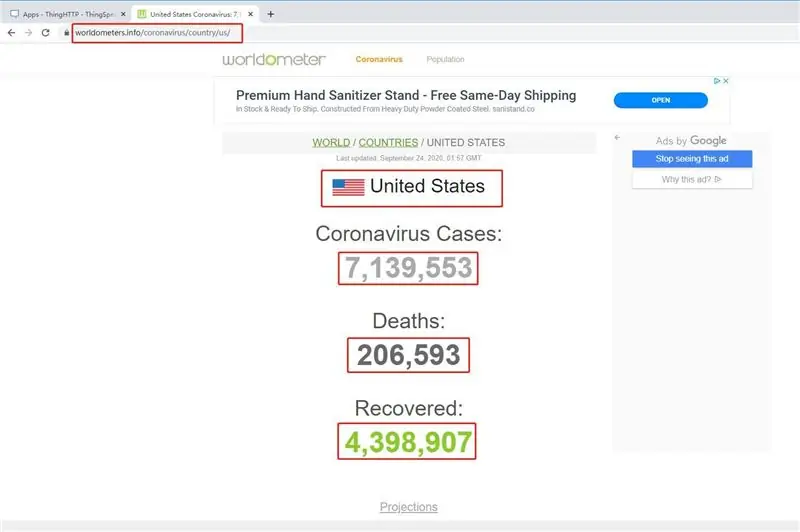
1. Choisissez la carte de développement comme NodeMCU 1.0 (module ESP-12E), c'est pour choisir la bonne.
2. Sélectionnez le port, vous pouvez graver le code dans la carte de développement.
Conseillé:
Faites de beaux tracés à partir de données Arduino en direct (et enregistrez les données dans Excel): 3 étapes

Créez de beaux tracés à partir de données Arduino en direct (et enregistrez les données dans Excel) : nous aimons tous jouer avec notre fonction traceur dans l'IDE Arduino. des points sont ajoutés et ce n'est pas particulièrement agréable pour les yeux. Le traceur Arduino IDE ne
Programme MicroPython : Mettre à jour les données sur la maladie à coronavirus (COVID-19) en temps réel : 10 étapes (avec photos)

Programme MicroPython : Mettre à jour les données sur la maladie à coronavirus (COVID-19) en temps réel : au cours des dernières semaines, le nombre de cas confirmés de maladie à coronavirus (COVID 19) dans le monde a dépassé 100 000, et l'Organisation mondiale de la santé (OMS) a déclaré le la nouvelle épidémie de pneumonie à coronavirus est une pandémie mondiale. Je ai été très
Traqueur de voiture GPS avec notification SMS et téléchargement de données Thingspeak, basé sur Arduino, domotique : 5 étapes (avec photos)

Traqueur de voiture GPS avec notification SMS et téléchargement de données Thingspeak, basé sur Arduino, domotique : j'ai créé ce traqueur GPS l'année dernière et comme il fonctionne bien, je le publie maintenant sur Instructable. Il est connecté à la prise accessoires dans mon coffre. Le traceur GPS télécharge la position de la voiture, la vitesse, la direction et la température mesurée via un mobile de données
E-Origami "Créer des grenouilles en papier électronique": 6 étapes (avec photos)

E-Origami "Création de grenouilles en papier électroniques" : Vous souhaitez créer vos propres figurines en papier avec électronique intégrée ? Vous n'avez besoin que de colle, de peinture conductrice et de patience. Vous pouvez concevoir vos circuits papier et intégrer facilement certains composants électroniques de base. En suivant ce tutoriel, vous pouvez construire
Tutoriel Comment créer une interface d'affichage à 4 chiffres avec Arduino UNO : 6 étapes (avec images)

Tutoriel Comment utiliser l'interface d'affichage à 4 chiffres avec Arduino UNO: Ce tutoriel va vous apprendre quelques bases sur l'utilisation de l'affichage à 4 chiffres avec Arduino UNO
